- Excel如何制作身份證號碼信息查詢系統(tǒng)完成
- Excel 如何完成篩選唯一值或刪除重復(fù)數(shù)據(jù)
- 如何在excel表格中輸入身份證號、銀行卡號
- Excel數(shù)據(jù)有效果性(Excel數(shù)據(jù)驗證)
- excel中IFERROR函數(shù)的使用方法及案
- Excel表格如何設(shè)置生成自動填充序號、編號
- Excel表格中如何使用日期與時間函數(shù)公式(
- Excel表格錄入數(shù)據(jù)后如何完成實時記錄單元
- Excel中絕對引用、相對引用在函數(shù)中如何用
- Excel如何查看更改當前的單元格格式樣式
- Excel如何啟用迭代計算
- Excel函數(shù)計算經(jīng)常見出錯值,都是什么意思
推薦系統(tǒng)下載分類: 最新Windows10系統(tǒng)下載 最新Windows7系統(tǒng)下載 xp系統(tǒng)下載 電腦公司W(wǎng)indows7 64位裝機萬能版下載
Excel 如何在大量數(shù)據(jù)中迅速篩選出重復(fù)數(shù)據(jù)(Excel 篩選出重復(fù)數(shù)據(jù))
發(fā)布時間:2025-03-18 文章來源:xp下載站 瀏覽:
| 辦公軟件是指可以進行文字處理、表格制作、幻燈片制作、圖形圖像處理、簡單數(shù)據(jù)庫的處理等方面工作的軟件。目前辦公軟件朝著操作簡單化,功能細化等方向發(fā)展。辦公軟件的應(yīng)用范圍很廣,大到社會統(tǒng)計,小到會議記錄,數(shù)字化的辦公,離不開辦公軟件的鼎力協(xié)助。另外,政府用的電子政務(wù),稅務(wù)用的稅務(wù)系統(tǒng),企業(yè)用的協(xié)同辦公軟件,這些都屬于辦公軟件。 當我們錄入或者處理大量數(shù)據(jù)時,難免會遇到一些數(shù)據(jù)重復(fù)的問題,下面就教大家?guī)追N方法如何快速地找出數(shù)據(jù)中的重復(fù)項。 條件格式重復(fù)項填色工具打開數(shù)據(jù)表,選中需要進行篩選的目標數(shù)據(jù)列,在開始菜單欄中找到“條件格式 → 突出顯示單元格規(guī)則 → 重復(fù)項”。 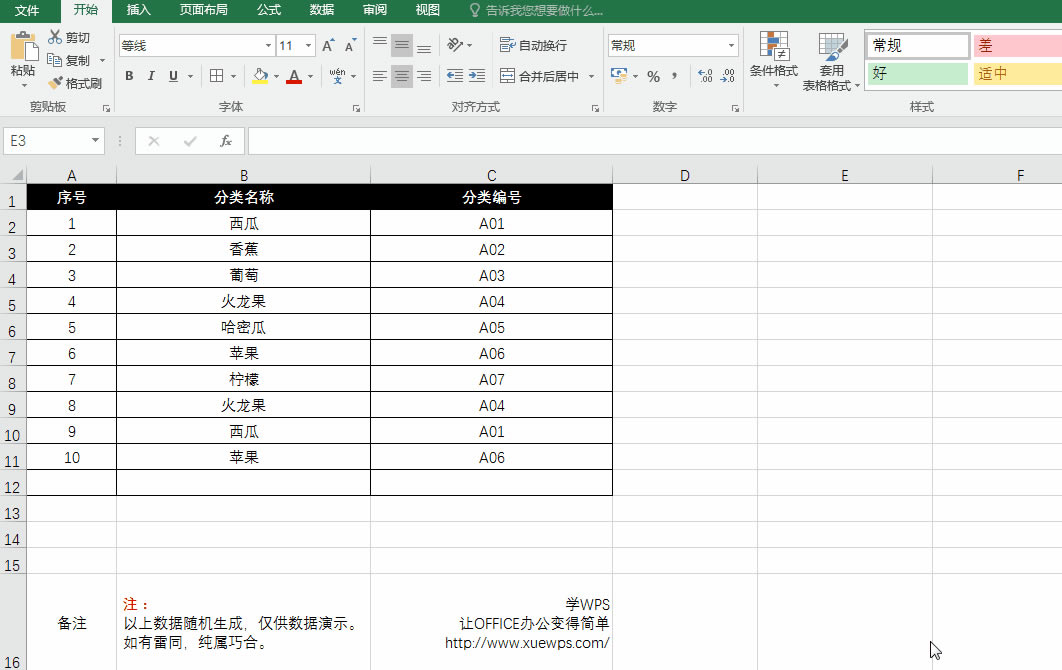 可以看到重復(fù)項都被標注成了紅色,接下來就可以處理這些重復(fù)數(shù)據(jù)。 利用數(shù)據(jù)透視表找出重復(fù)項打開數(shù)據(jù)表,選中所有數(shù)據(jù),在“插入”菜單中找到“數(shù)據(jù)透視表”,點擊即可建立數(shù)據(jù)透視。 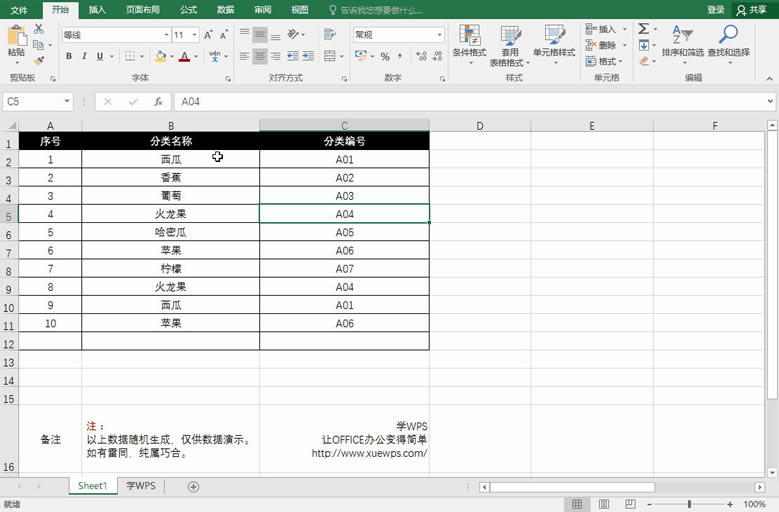 需要添加數(shù)據(jù)透視表中行列的數(shù)值,這里我們將“分類名稱”選中拖至行中,將“分類編號”拖至值中,并將“分類編號”的值字段設(shè)置調(diào)整為“計數(shù)” 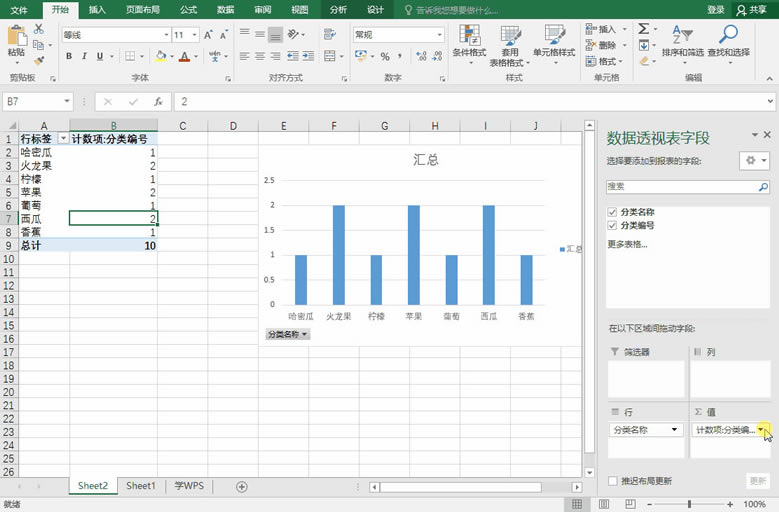 在生成的數(shù)據(jù)透視表中,我們對第2列數(shù)據(jù)做降序篩選,就能清晰地看到有重復(fù)項的數(shù)據(jù)了。 高級篩選Excel自帶的高級篩選功能,可以快速將數(shù)據(jù)列中的重復(fù)數(shù)據(jù)刪除,并篩選保留不重復(fù)的數(shù)據(jù)項,十分的便利實用。 步驟:選中需要進行篩選的目標數(shù)據(jù)列,點擊【數(shù)據(jù)】菜單欄,點擊【高級篩選】,選中【在原有區(qū)域顯示篩選結(jié)果】,勾選【選擇不重復(fù)的記錄】,單擊【確定】即可。 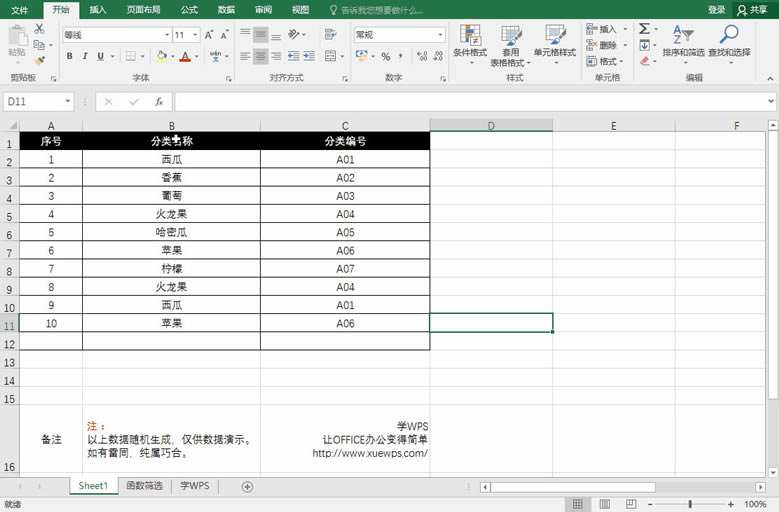 公式法簡單的說就是可以通過使用函數(shù)公式,來篩選出表格中的重復(fù)數(shù)據(jù)。 countif 函數(shù)采用 countif 函數(shù)篩出重復(fù)項 步驟:點擊目標單元格,輸入公式【=COUNTIF(B$2:B$11,B2)】,下拉填充,可統(tǒng)計出數(shù)據(jù)項的重復(fù)次數(shù)。 釋義:計算單元格 B2 至 B11 中與 B2單元格相同的內(nèi)容 并統(tǒng)計出數(shù)據(jù)項的重復(fù)次數(shù)。 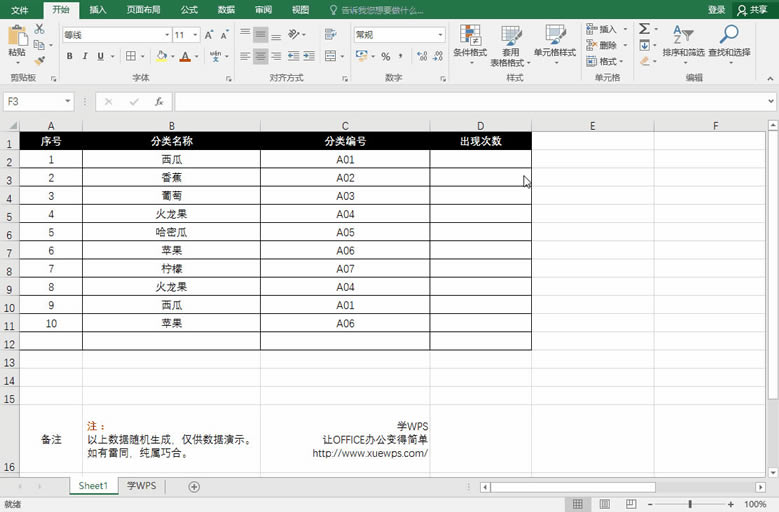 if函數(shù)步驟:點擊目標單元格,輸入公式【=IF(COUNTIF(B$2:B$11,B2)>1,"重復(fù)","")】,下拉填充,對于存在重復(fù)的數(shù)據(jù)會顯示重復(fù)二字。 釋義:在原有公式 COUNTIF(B$2:B$11,B2) 的基礎(chǔ)上增加 IF 判斷函數(shù),根據(jù)統(tǒng)計出數(shù)據(jù)項的重復(fù)次數(shù)如果>1即顯示結(jié)果為重復(fù),反之則為空。 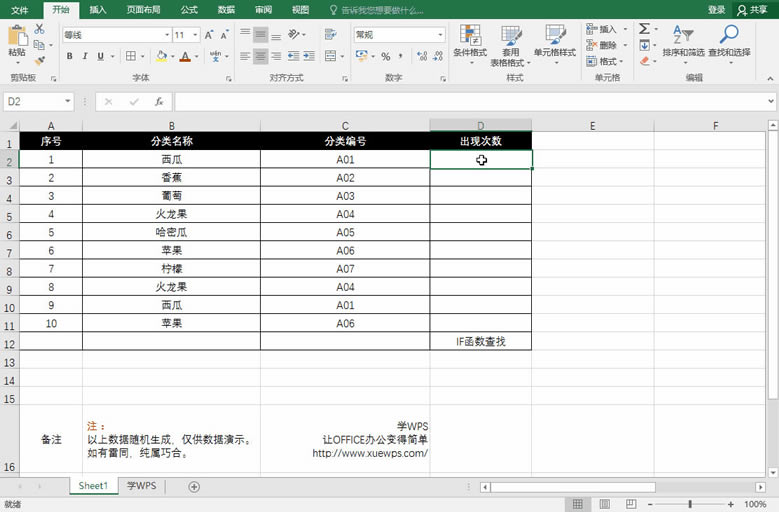 重復(fù)數(shù)據(jù)篩選就這么簡單,可以根據(jù)數(shù)據(jù)的特性,及糾錯的需求,選擇合適的方法處理重復(fù)項。 大家還有更好的篩選方法的話也歡迎評論區(qū)告訴我! Office辦公軟件是辦公的第一選擇,這個地球人都知道。 |

